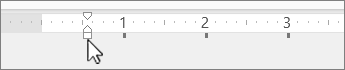Če želite ustvariti viseči ali negativni zamik ali pa zamakniti celoten odstavek, lahko prilagodite razmik prve vrstice odstavka.
Glede na to, katero možnost želite narediti, uporabite ravnilo na zavihku Pogled na traku ali možnosti v skupini Odstavek na zavihku Osnovno.
Opomba: Če želite sistematično prilagoditi zamik za vse označene ali oštevilčene sezname, glejte Prilagajanje zamika na označenem ali oštevilčenem seznamu.
-
Če ravnilo ni vidno na vrhu predstavitve, potrdite polje Ravnilo nazavihku Pogled.
-
Izberite besedilo, ki ga želite spremeniti, nato pa naredite nekaj od tega:
-
Če želite zamakniti prvo vrstico, na vodoravnem zgornjem ravnilu povlecite oznako Zamik prve vrstice na mesto, kjer želite, da se besedilo začne.
-
Če želite povečati ali zmanjšati levi zamik celotnega odstavka, na zavihku Osnovno v skupini Odstavek izberite
-
Če želite ustvariti viseči zamik, kjer so druge in nadaljnje vrstice odstavka bolj zamaknjene kot prva vrstica, povlecite oznako Viseči zamik na mestu, kjer želite, da se zamik začne.
-
Če želite ustvariti negativni zamik, kjer se besedilo razširi v levi rob, povlecite oznako Levi zamik na mesto, kjer želite, da se odstavek začne.
Te prilagoditve lahko opravite v skupini Odstavek na zavihku Osnovno.
Spreminjanje ravni zamika za odstavek
-
Izberite besedilo, ki ga želite spremeniti, nato pa naredite nekaj od tega:
-
Če želite povečati ali zmanjšati levi zamik celotnega odstavka, na zavihku Osnovno v skupini Odstavek izberite
Ustvarjanje prve vrstice ali visečega zamika
-
Izberite odstavek ali odstavke, ki jih želite zamakniti.
-
Na zavihku Osnovno izberite zaganjalnik
-
V razdelku Zamik v polju z besedilom Pred kliknite puščico, da nastavite želeno mero, na primer 0,5".
Opomba: Ena polovica palca je običajna mera za zamik odstavka.
-
Kliknite polje Posebno in izberite Prva vrstica aliViseče.
-
Kliknite V redu.